87. Резервное копирование и восстановление
Содержание
Резервное копирование и восстановление своими руками
На прошлом занятии мы рассмотрели Kopia - инструмент резервного копирования с открытым исходным кодом, который мы использовали для переноса важных данных на локальный NAS и в облачное хранилище объектов.
В этом разделе я хочу погрузиться в мир резервного копирования Kubernetes. Это платформа, которую мы рассматривали в The Big Picture: Kubernetes ранее в этой задаче.
Мы снова будем использовать наш кластер minikube, но на этот раз мы воспользуемся некоторыми из доступных аддонов.
Настройка кластера Kubernetes
Для настройки нашего кластера minikube мы выполним команду minikube start --addons volumesnapshots,csi-hostpath-driver --apiserver-port=6443 --container-runtime=containerd -p 90daysofdevops --kubernetes-version=1.21.2. Вы заметите, что мы используем volumesnapshots и csi-hostpath-driver, поскольку мы будем использовать их для создания резервных копий.
На данном этапе я знаю, что мы еще не развернули Kasten K10, но мы хотим выполнить следующую команду, когда ваш кластер будет запущен, но мы хотим аннотировать класс volumesnapshotclass, чтобы Kasten K10 мог использовать его.
kubectl annotate volumesnapshotclass csi-hostpath-snapclass \
k10.kasten.io/is-snapshot-class=true
Мы также собираемся изменить класс хранения по умолчанию со стандартного класса хранения по умолчанию на класс хранения csi-hostpath, используя следующее.
kubectl patch storageclass csi-hostpath-sc -p '{"metadata": {"annotations":{"storageclass.kubernetes.io/is-default-class": "true"}}}}''
kubectl patch storageclass standard -p '{"metadata": {"annotations":{"storageclass.kubernetes.io/is-default-class": "false"}}}}''
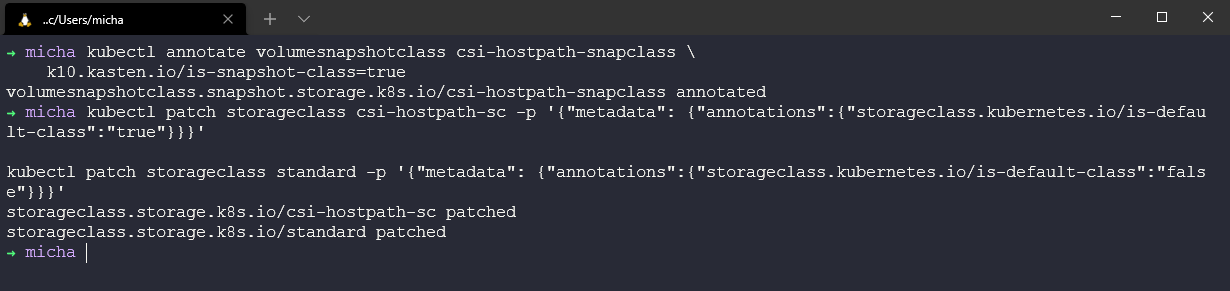
Развертывание Kasten K10
Добавьте репозиторий Kasten Helm
helm repo add kasten https://charts.kasten.io/.
Мы могли бы использовать arkade kasten install k10 и здесь, но для целей демонстрации мы выполним следующие шаги. Подробнее
Создайте пространство имен и разверните K10, обратите внимание, что это займет около 5 минут
helm install k10 kasten/k10 --namespace=kasten-io --set auth.tokenAuth.enabled=true --set injectKanisterSidecar.enabled=true --set-string injectKanisterSidecar.namespaceSelector.matchLabels.k10/injectKanisterSidecar=true --create-namespace.
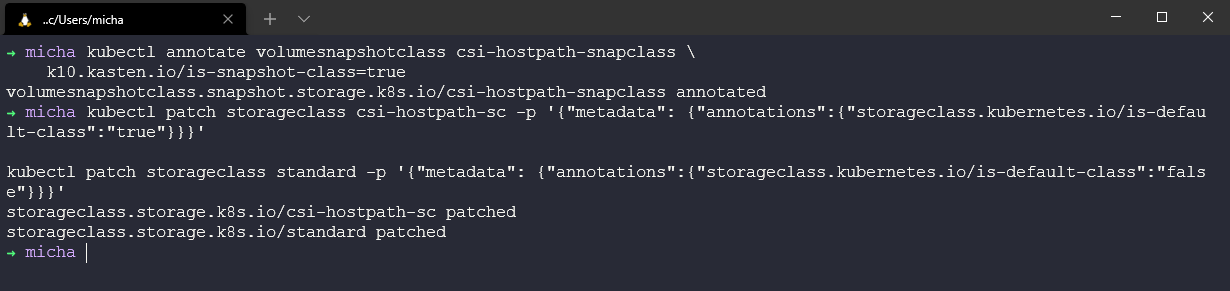
Вы можете наблюдать за появлением стручков, выполнив следующую команду.
kubectl get pods -n kasten-io -w
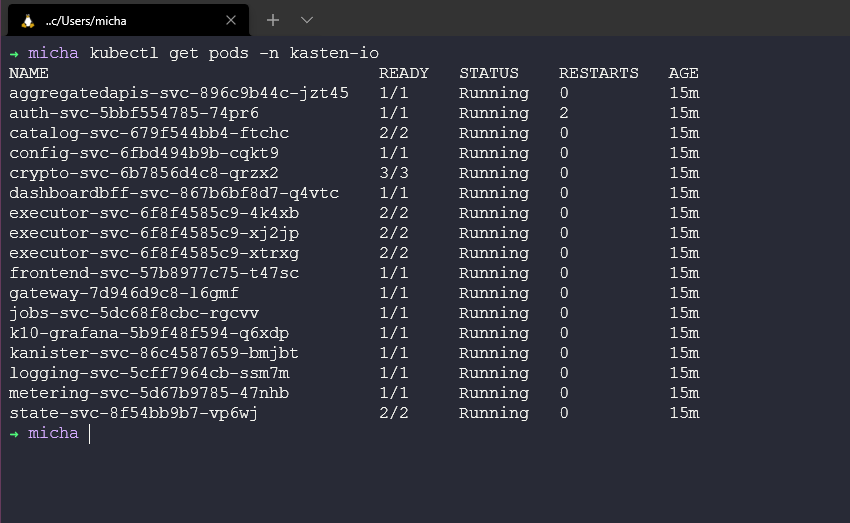
Чтобы получить доступ к приборной панели K10, откройте новый терминал и выполните следующую команду
kubectl --namespace kasten-io port-forward service/gateway 8080:8000.
Приборная панель Kasten будет доступна по адресу: http://127.0.0.1:8080/k10/#/
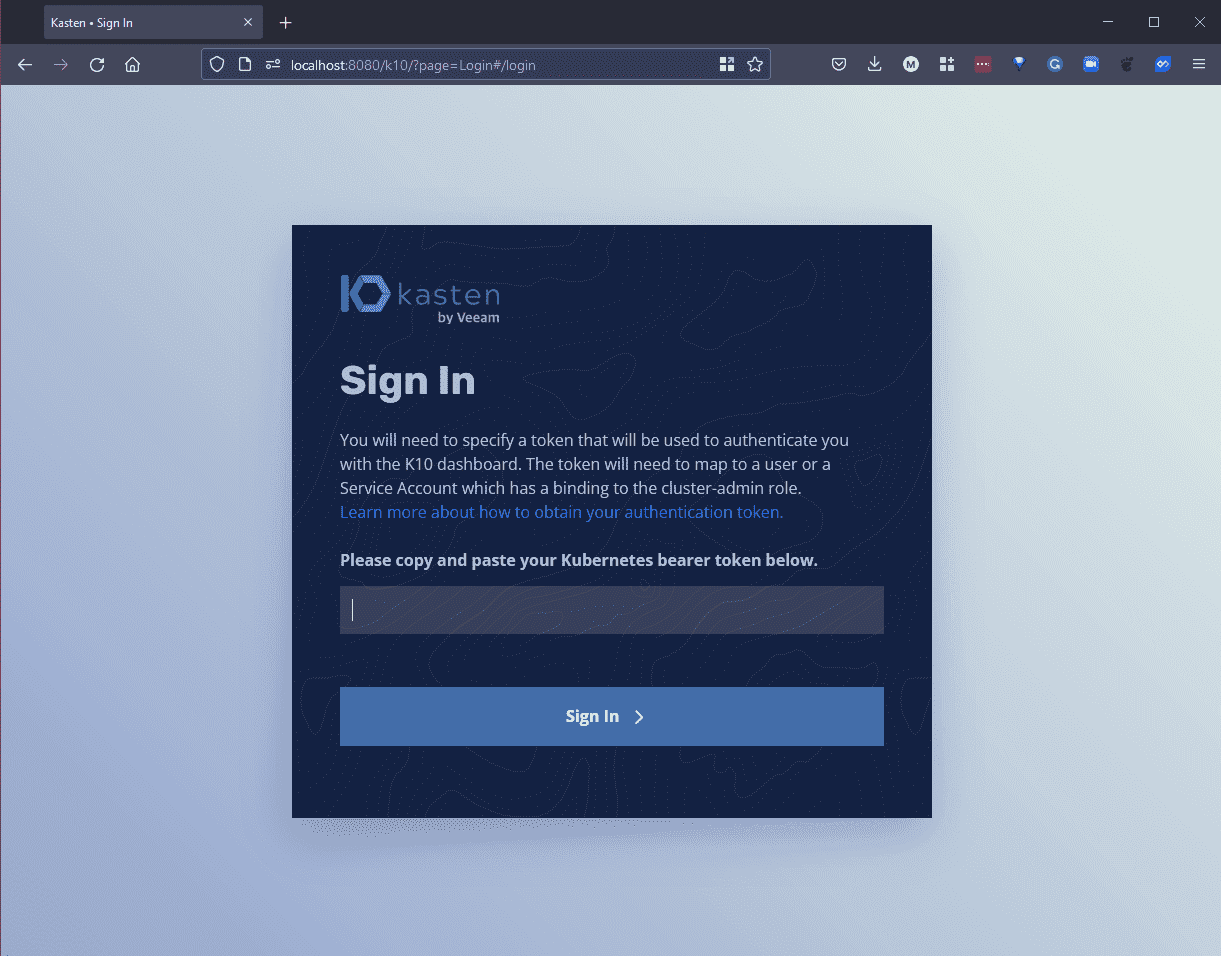
Для аутентификации на приборной панели нам теперь нужен токен, который мы можем получить с помощью следующих команд.
TOKEN_NAME=$(kubectl get secret --namespace kasten-io|grep k10-k10-token | cut -d " " -f 1)
TOKEN=$(kubectl get secret --namespace kasten-io $TOKEN_NAME -o jsonpath="{.data.token}" | base64 --decode)
echo "Значение токена: "
echo $TOKEN
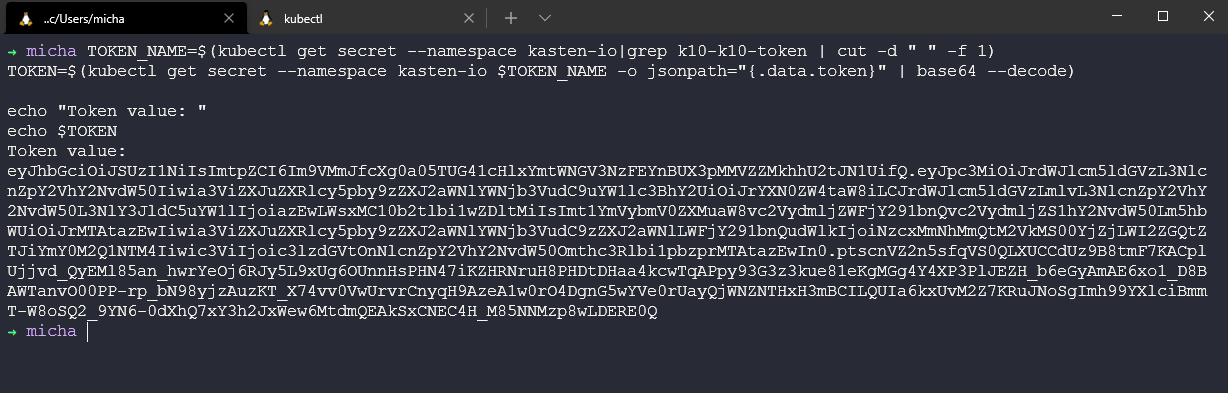
Теперь мы берем этот токен и вводим его в браузер, после чего вам будет предложено ввести email и название компании.
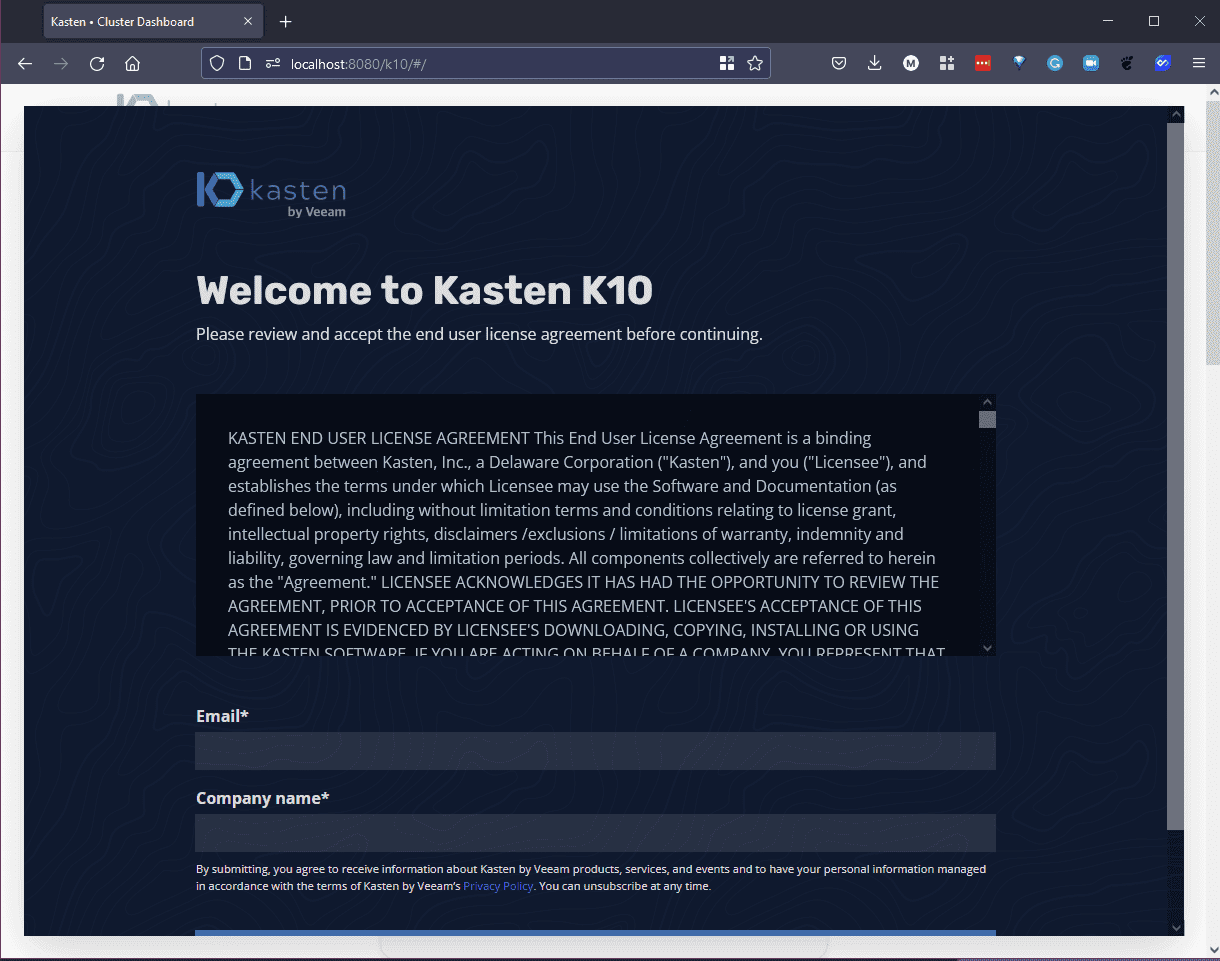
Затем мы получаем доступ к приборной панели Kasten K10.
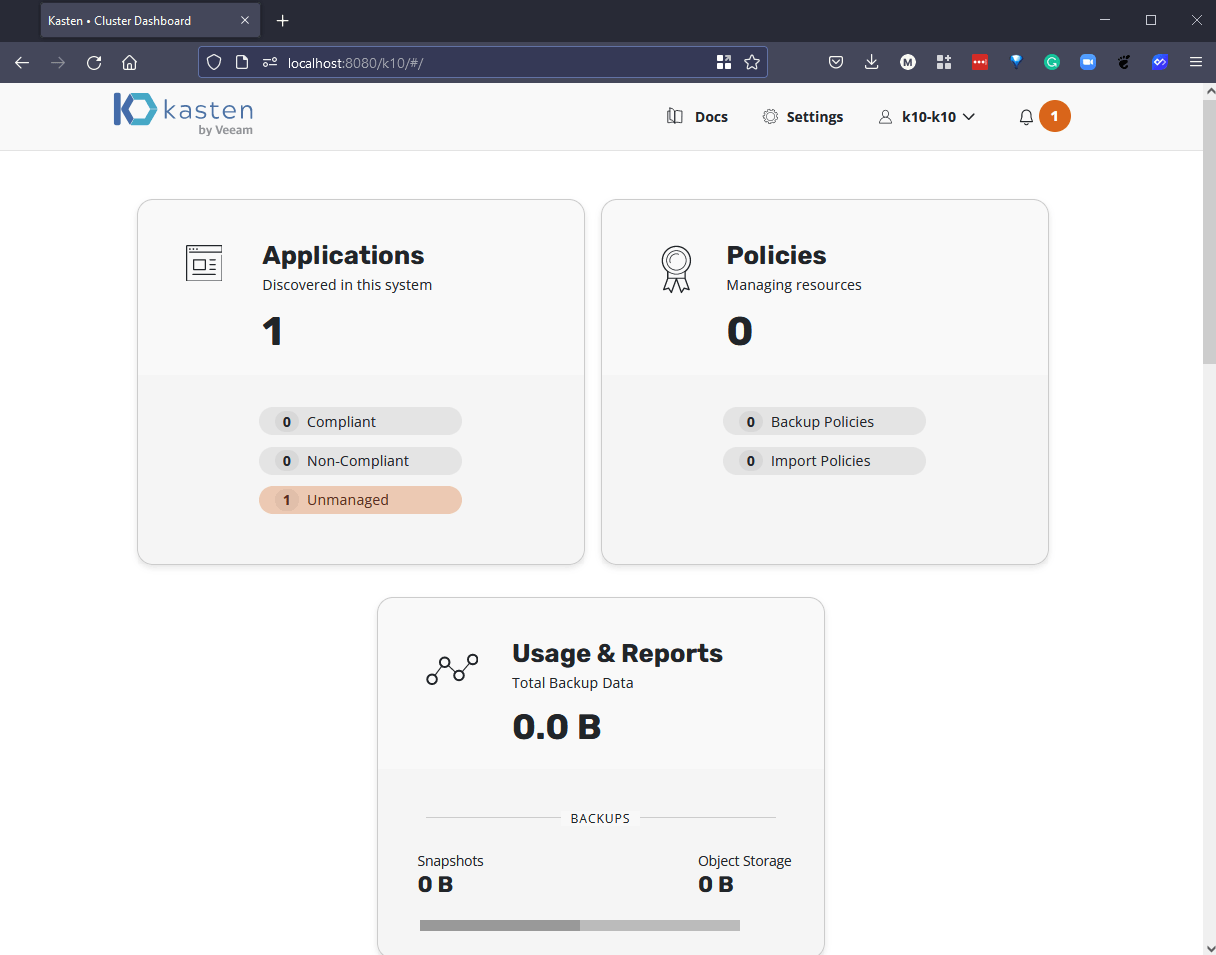
Развертывание нашего stateful-приложения
Используйте stateful-приложение, которое мы использовали в разделе Kubernetes.
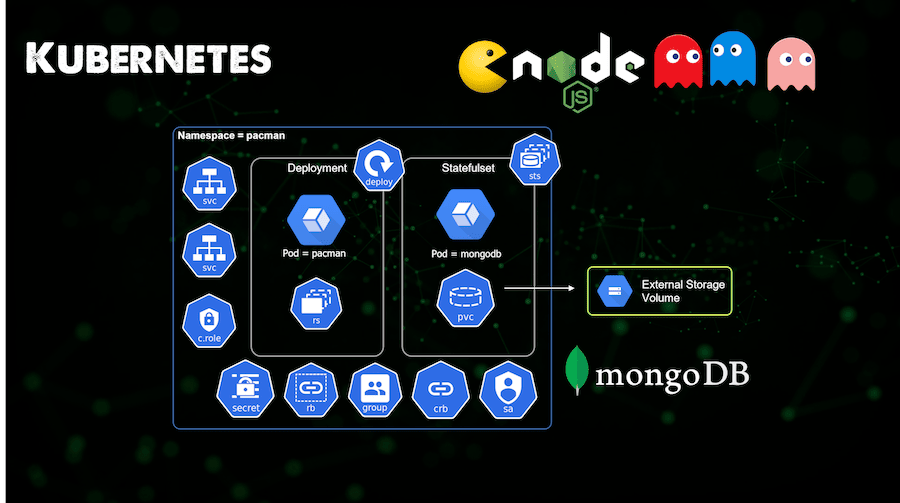
Вы можете найти конфигурационный файл YAML для этого приложения здесьpacman-stateful-demo.yaml
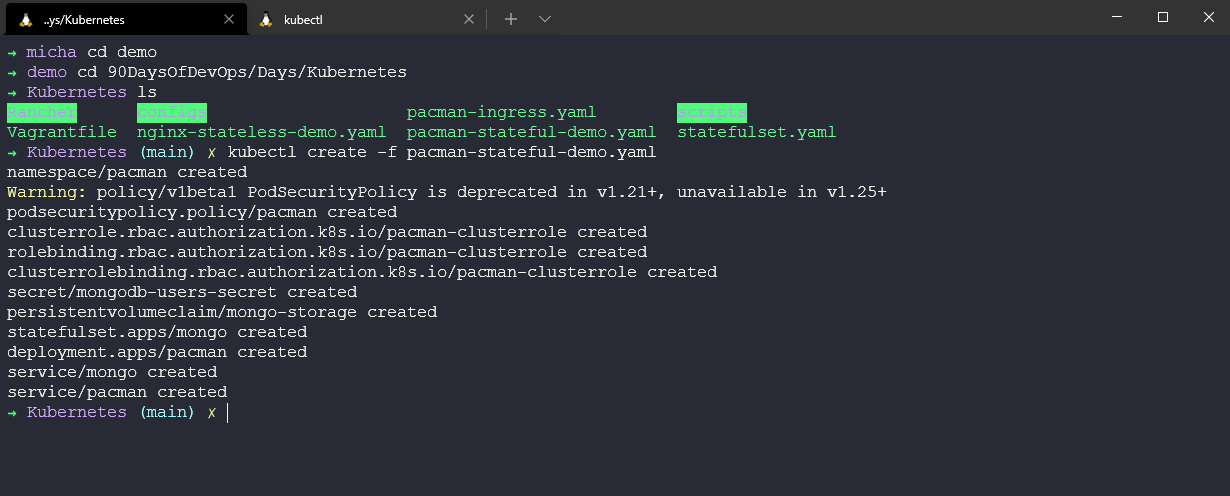
Мы можем использовать kubectl get all -n pacman, чтобы проверить появление наших стручков.
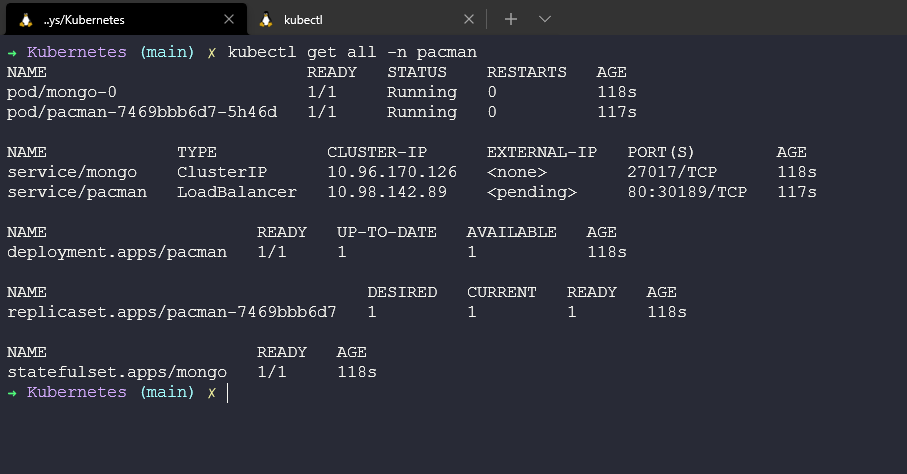
В новом терминале мы можем перенаправить фронт-енд pacman. kubectl port-forward svc/pacman 9090:80 -n pacman.
Откройте другую вкладку в браузере на http://localhost:9090/
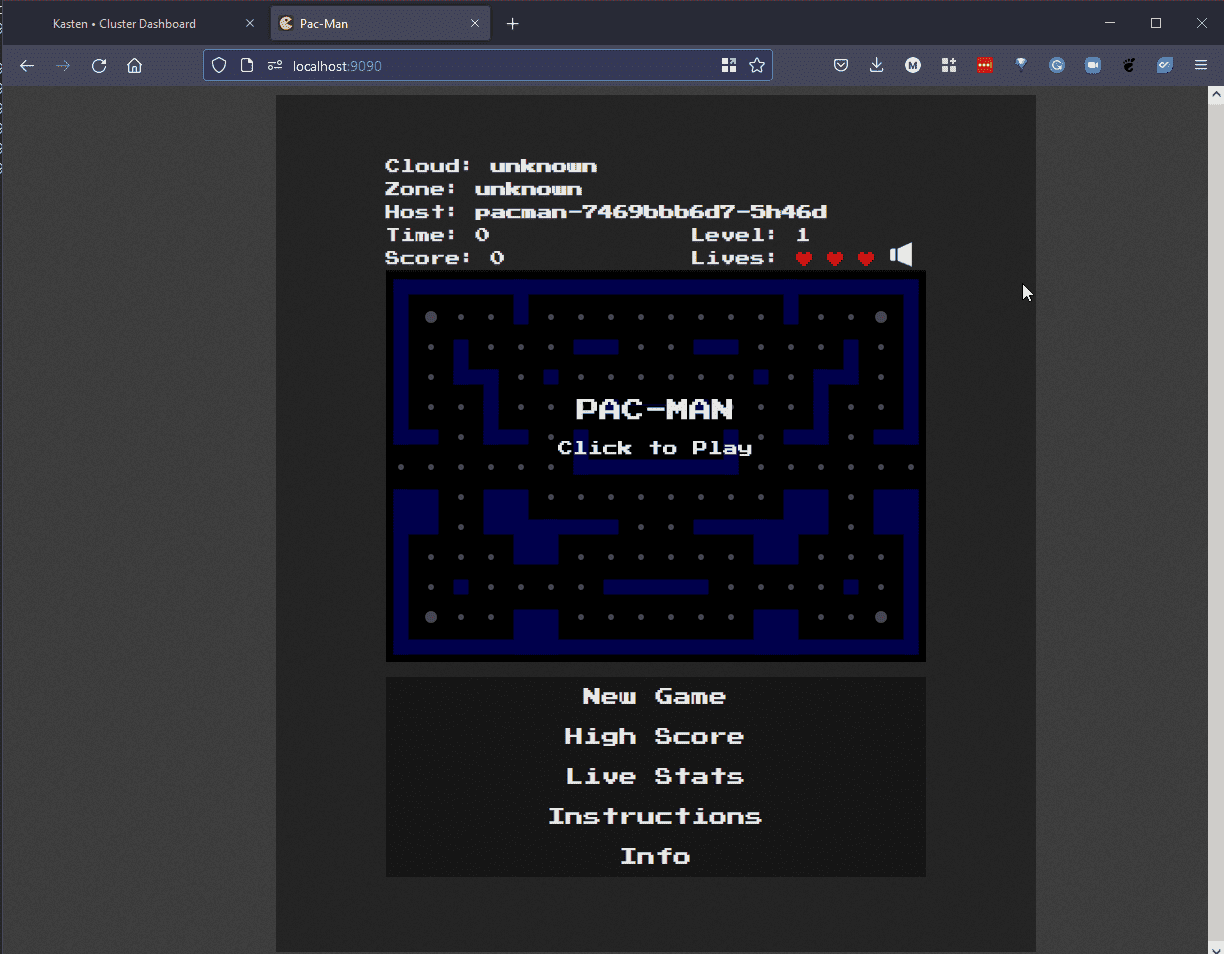
Найдите время, чтобы записать несколько высоких результатов в базе данных backend MongoDB.
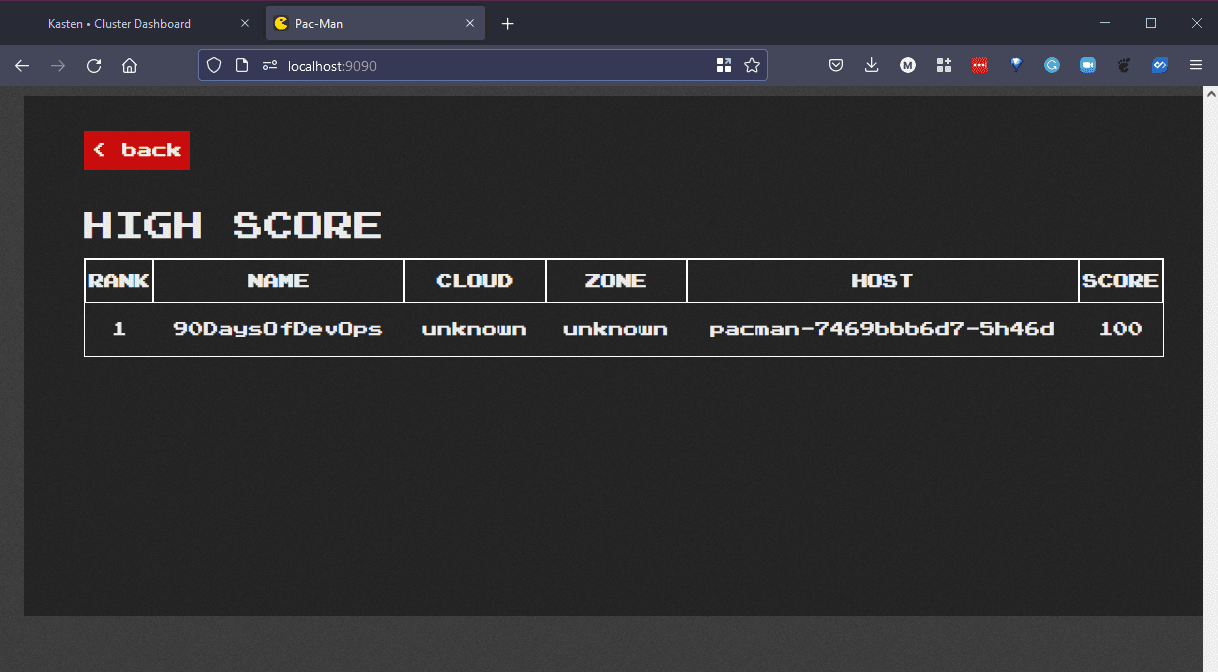
Защитите наши высокие баллы
Теперь у нас есть некоторые важные данные в нашей базе данных, и мы не хотим их потерять. Мы можем использовать Kasten K10 для защиты всего приложения.
Если мы вернемся на вкладку приборной панели Kasten K10, вы увидите, что количество наших приложений увеличилось с 1 до 2 с добавлением нашего приложения pacman в наш кластер Kubernetes.
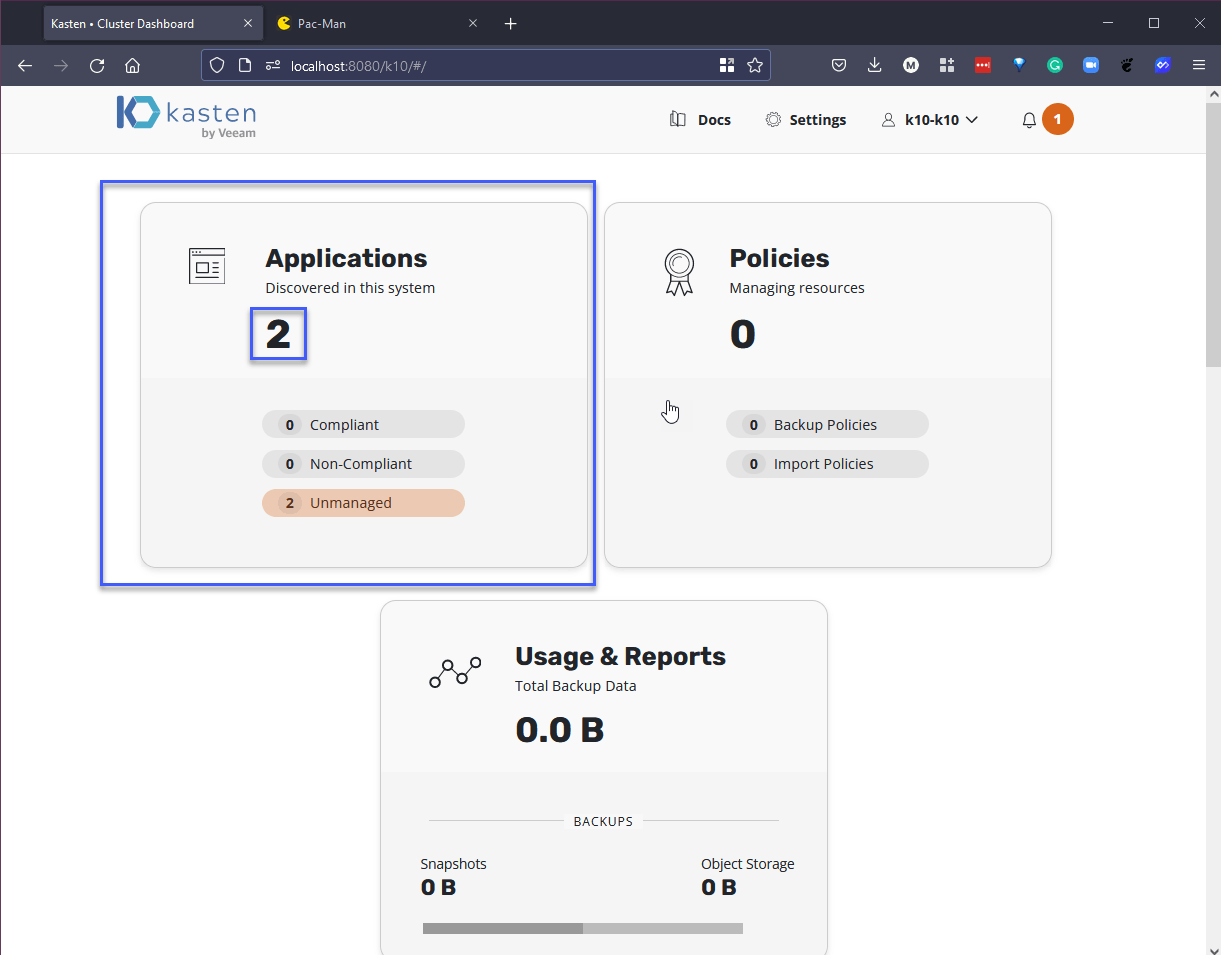
Если вы нажмете на карточку Applications, вы увидите автоматически обнаруженные приложения в нашем кластере.
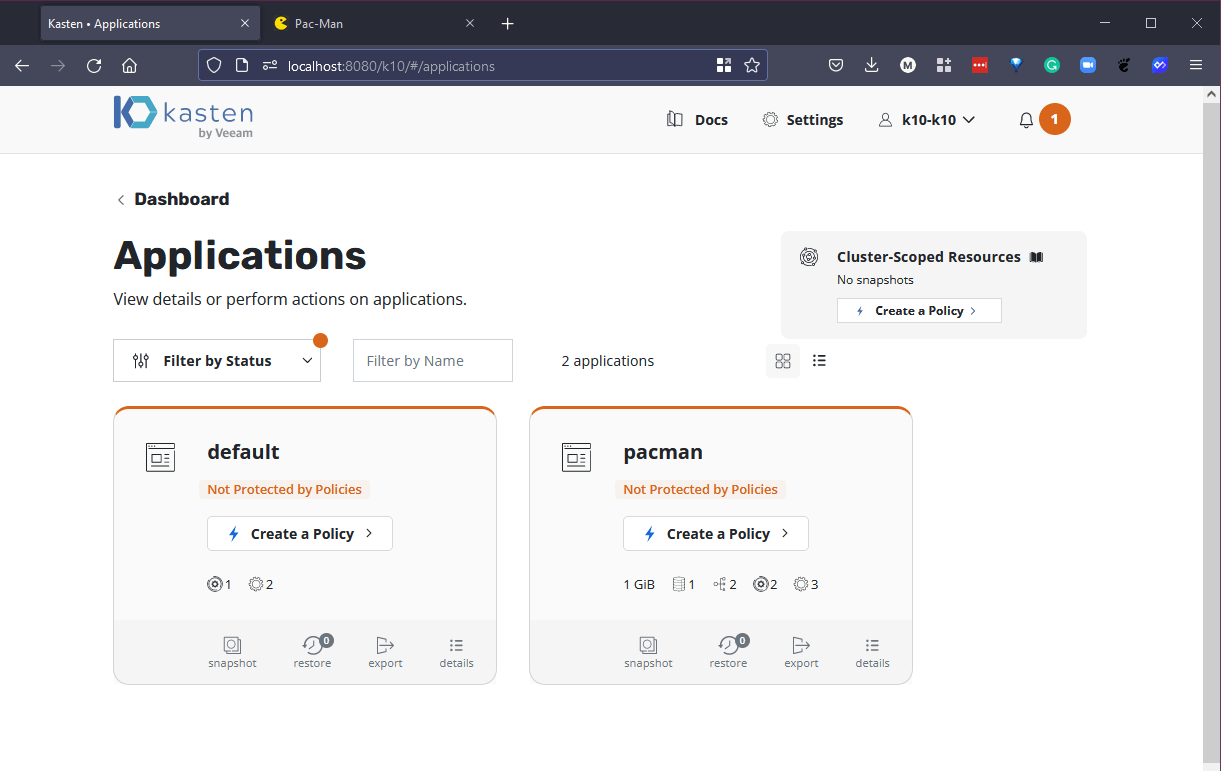
В Kasten K10 у нас есть возможность использовать моментальные снимки на основе хранилища, а также экспортировать наши копии в объектные хранилища.
Для целей демонстрации мы создадим ручной снимок хранилища в нашем кластере, а затем добавим некоторые неавторизованные данные в наши высокие результаты, чтобы имитировать случайную ошибку или нет?
Для начала мы можем воспользоваться приведенным ниже вариантом ручного снапшота.
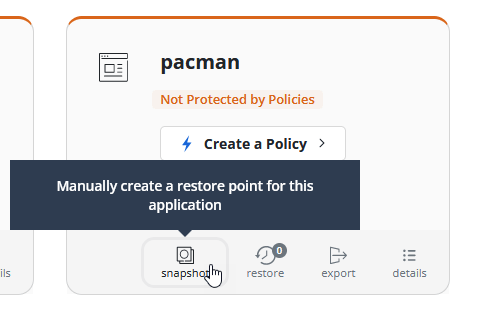
Для демонстрации я собираюсь оставить все по умолчанию
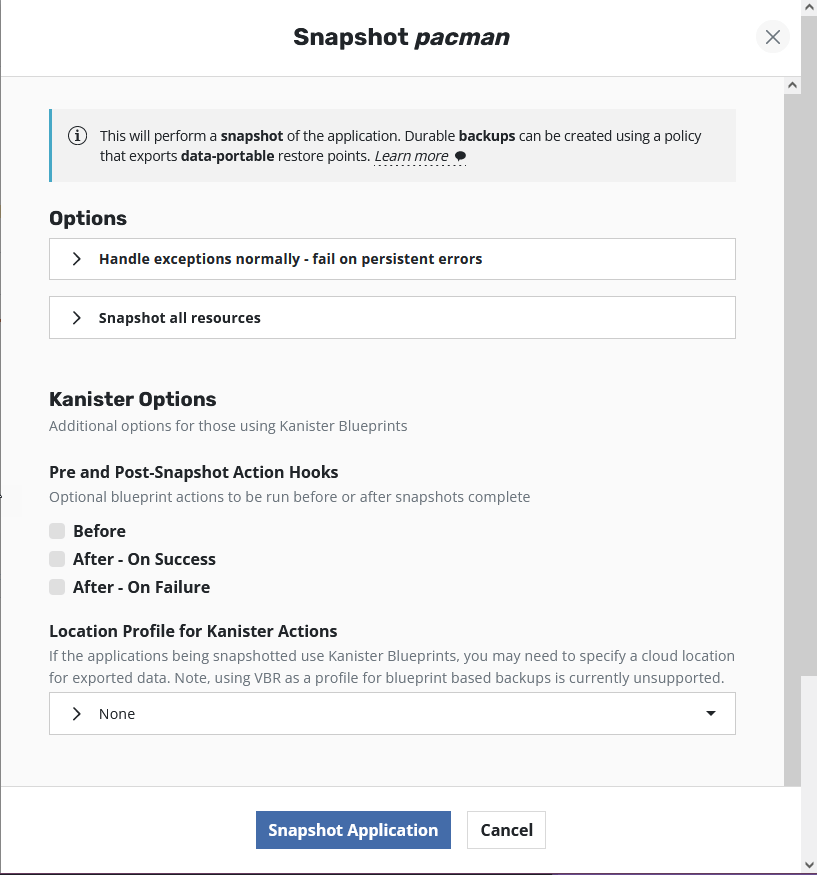
Вернувшись на приборную панель, вы получите отчет о состоянии задания в процессе его выполнения, а после завершения оно должно выглядеть так же успешно, как и здесь.
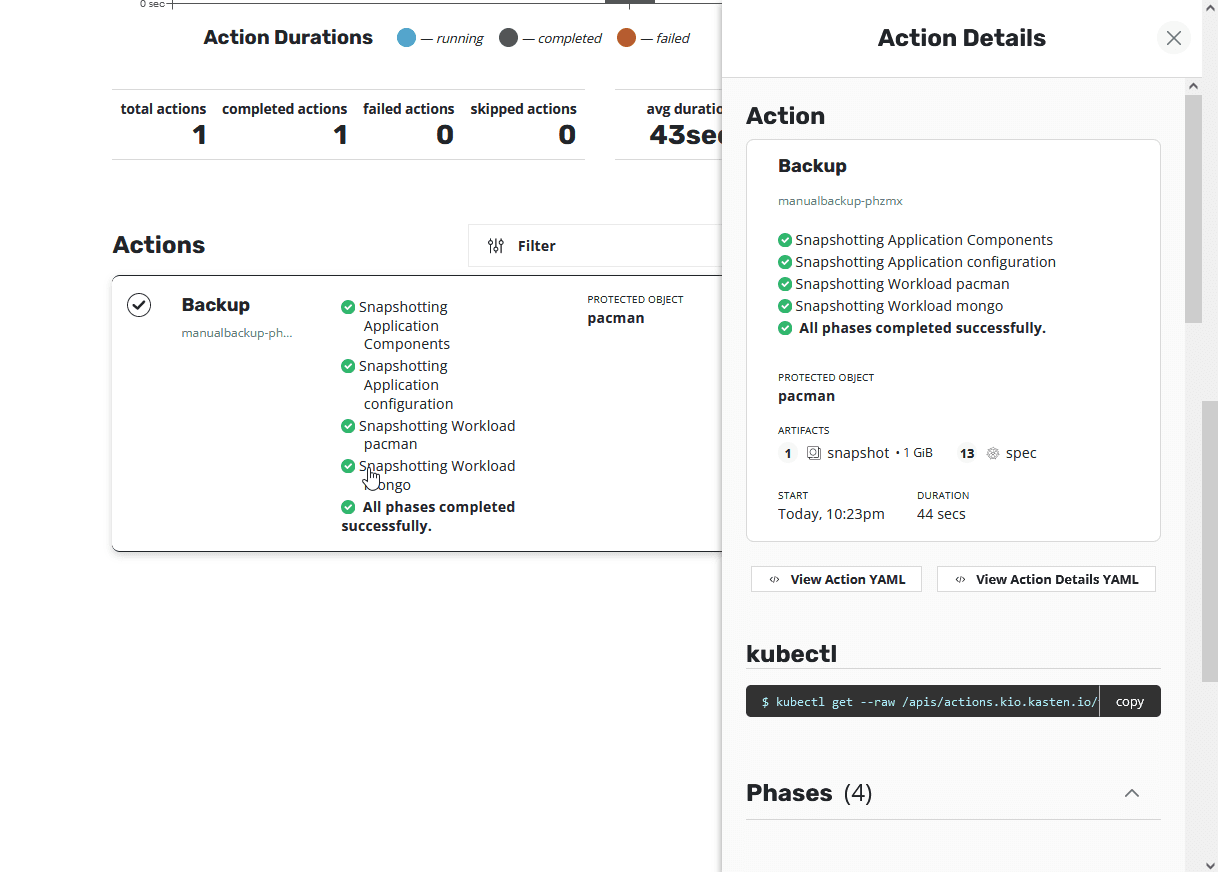
Сценарий неудачи
Теперь мы можем внести фатальное изменение в наши критически важные данные, просто добавив предписывающее плохое изменение в наше приложение.
Как вы можете видеть ниже, у нас есть два входа, которые мы, вероятно, не хотим видеть в нашей производственной критически важной базе данных.
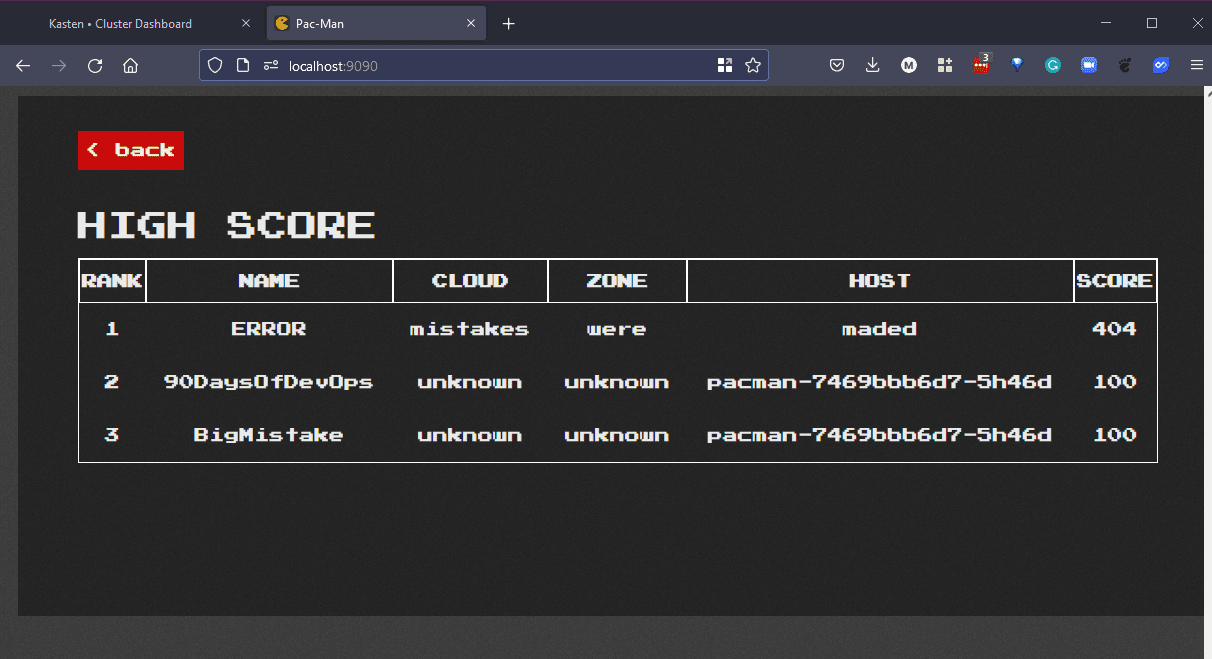
Восстановление данных
Очевидно, что это простая демонстрация и в некотором роде нереалистичная, хотя вы видели, как легко можно сбросить базы данных?
Теперь мы хотим, чтобы список высоких результатов выглядел немного чище и как он выглядел до того, как были допущены ошибки.
Вернемся в карточку приложений и на вкладку pacman, теперь у нас есть 1 точка восстановления, которую мы можем использовать для восстановления.
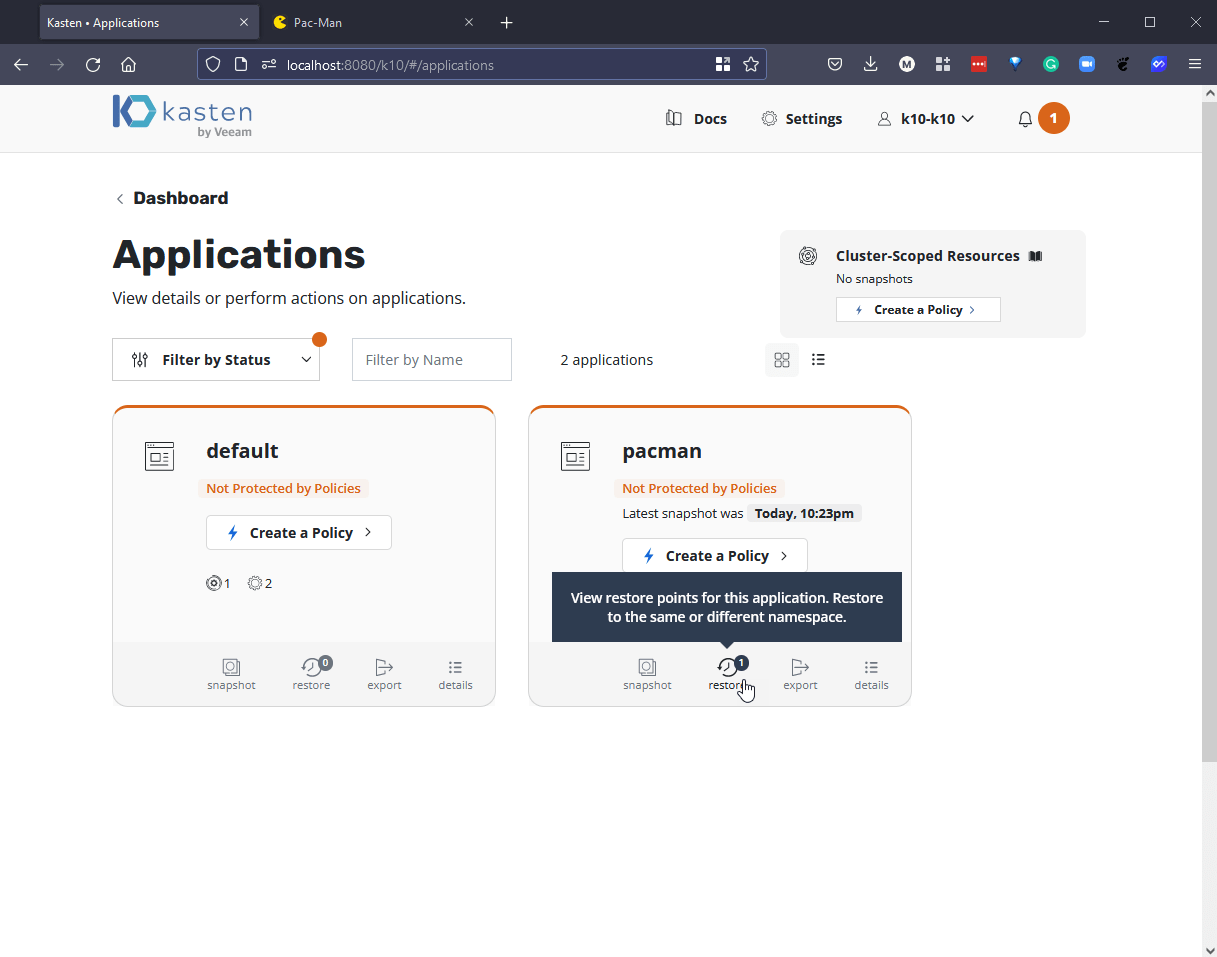
При выборе восстановления вы можете увидеть все связанные снимки и экспорты для этого приложения.
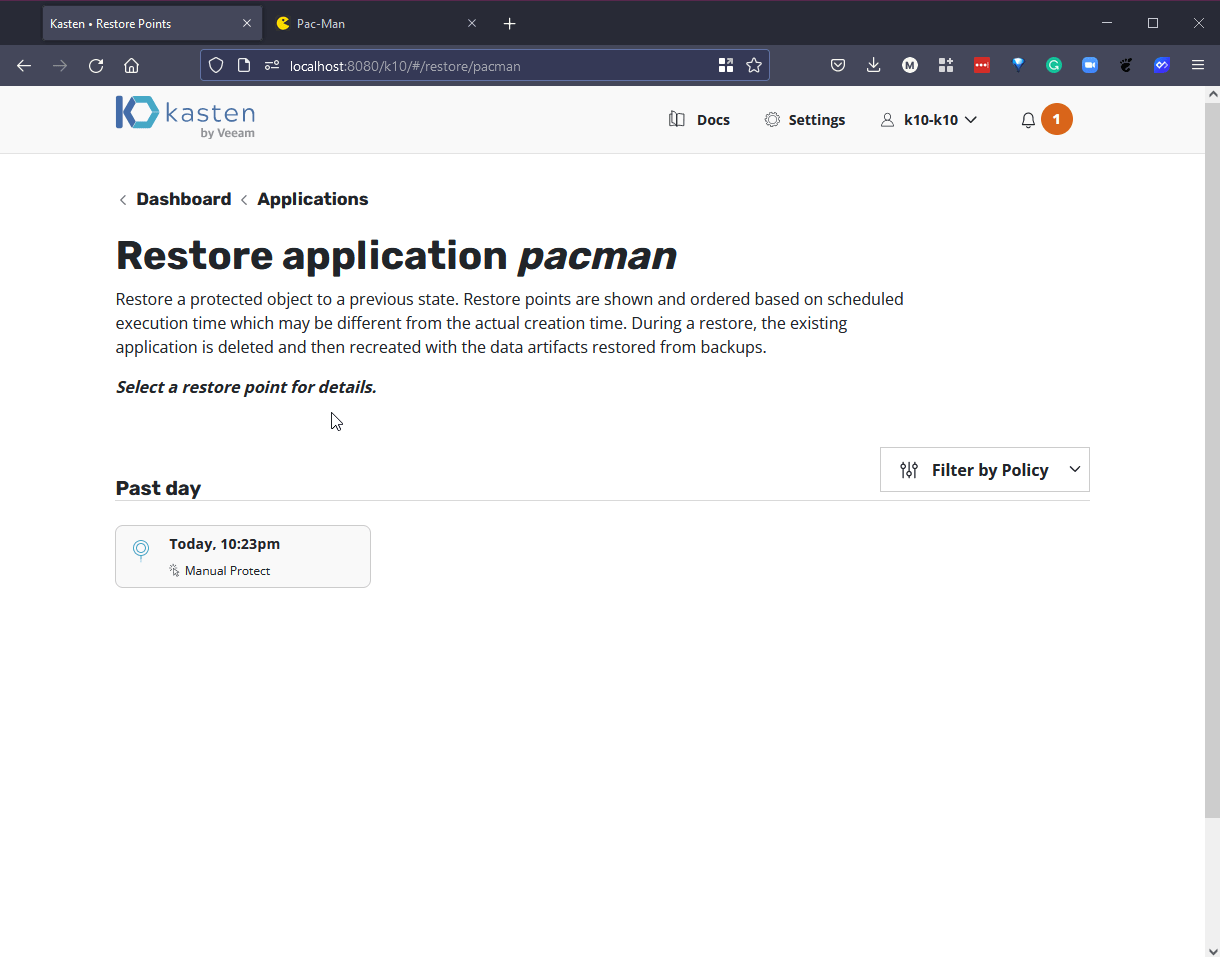
Выберите восстановление и появится боковое окно, мы сохраним настройки по умолчанию и нажмем восстановить.
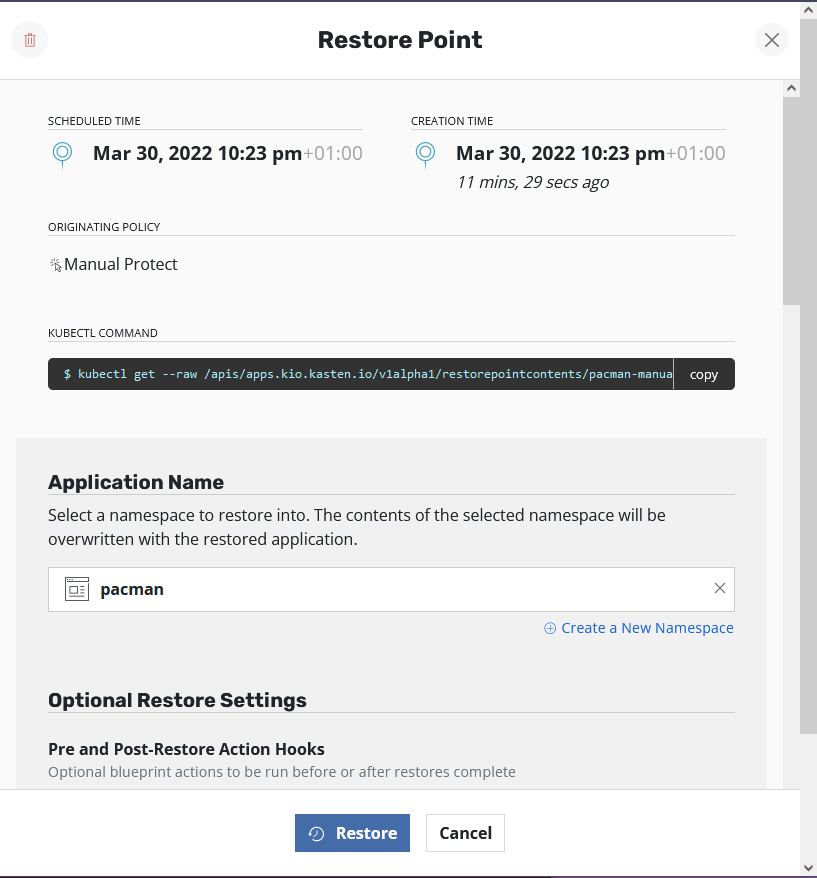
Подтвердите, что вы действительно хотите, чтобы это произошло.
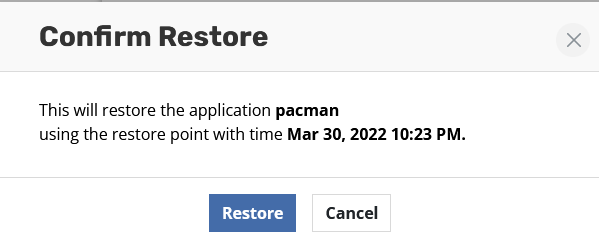
Затем вы можете вернуться на приборную панель и просмотреть ход восстановления. Вы должны увидеть что-то вроде этого.
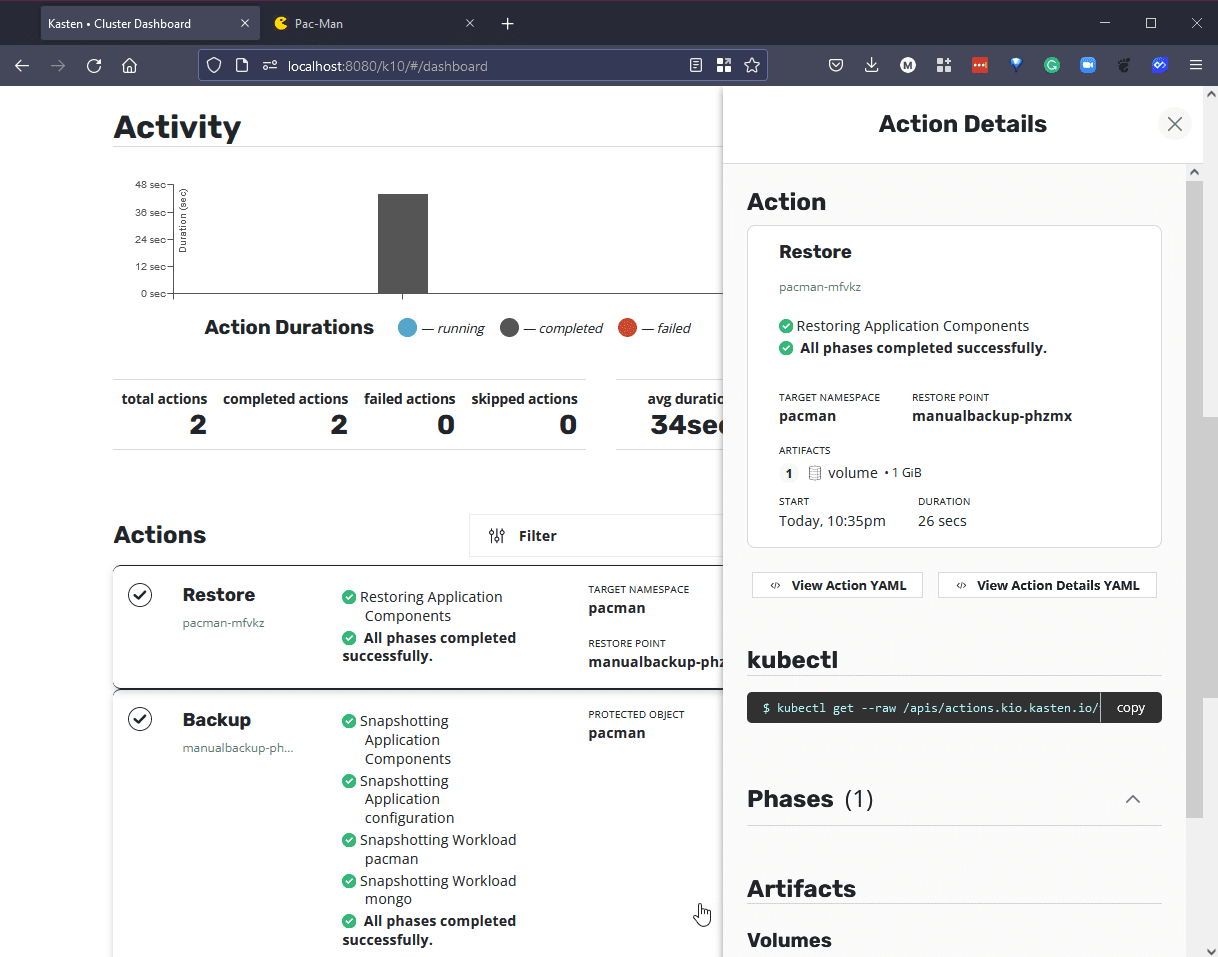
Но более важно то, как выглядит наш список High-Score в нашем критически важном приложении. Вам придется снова запустить проброс портов в pacman, как мы уже рассказывали ранее.
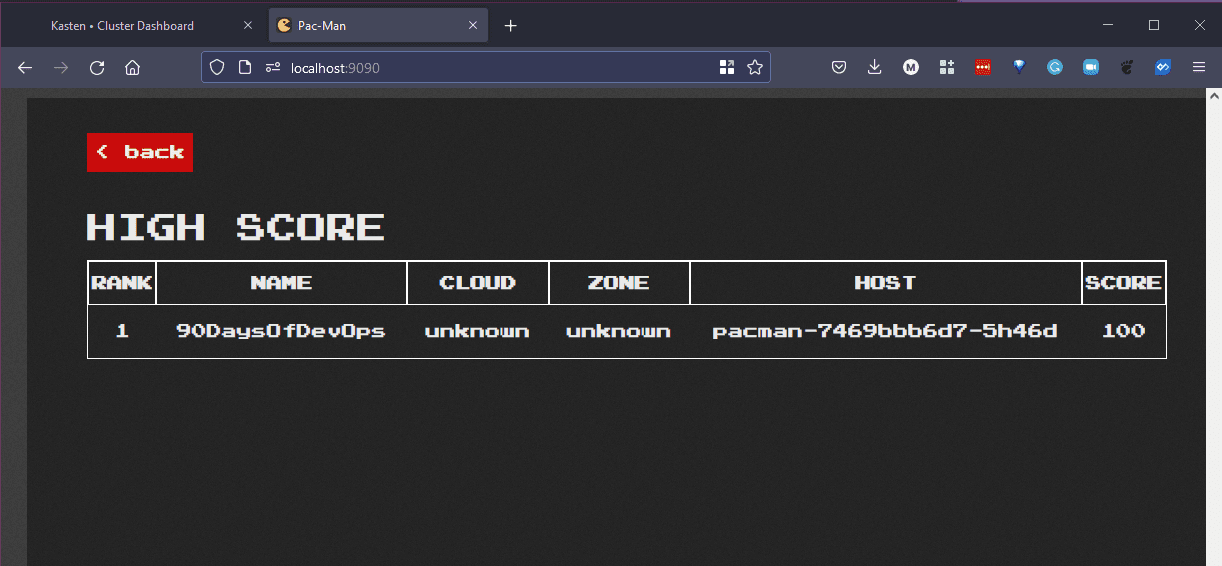
Это очень простая демонстрация, которая лишь слегка касается того, чего Kasten K10 может достичь в области резервного копирования. В будущем я буду создавать более подробные видеоматериалы по некоторым из этих областей. Мы также будем использовать Kasten K10 для освещения некоторых других важных областей управления данными, когда речь идет об аварийном восстановлении и мобильности ваших данных.
Далее мы рассмотрим согласованность приложений.